Phần mềm ứng dụng, Tiện ích hệ thống
Top 3 phần mềm khóa thư mục free tốt nhất
Máy tính của bạn chứa nhiều dữ liệu quan trọng nên bạn muốn bảo mật các dữ liệu đó khỏi những người lạ xung quanh. Vậy hãy tham khảo ngay top 3 phần mềm khóa thư mục free tốt nhất.

1. Wise Folder Hider
Wise Folder Hider là phần mềm ẩn tập tin và thư mục miễn phí giúp bạn có thể bảo vệ những dữ liệu riêng tư và quan trọng của mình. Các tính năng nổi trội của phần mềm Wise Folder Hider bản Free phải kể đến như:
– Bảo vệ mật khẩu kép (Đặt mật khẩu cho cả thư mục và phần mềm).
– Ẩn tập tin và thư mục.
– Ẩn ổ USB.
– Giới hạn mã hóa tập tin và thư mục: 50 MB.
Ngoài với phiên bản Wise Folder Hider Pro, bạn còn có thêm các tính năng:
– Không có giới hạn mã hóa tập tin và thư mục.
– Tự động khôi phục mật khẩu.
– Cập nhật tự động.
– Hỗ trợ kỹ thuật.
Tải về: Wise Folder Hider
Hướng dẫn sử dụng phần mềm Wise Folder Hider:
Bước 1: Khởi chạy phần mềm và thiết lập mật khẩu cho phần mềm trong cửa sổ Create Wise Folder Hider Login Password.
Bước 2: Trên giao diện chính của phần mềm, bạn kéo thả thư mục bạn cần khóa vào phần mềm.
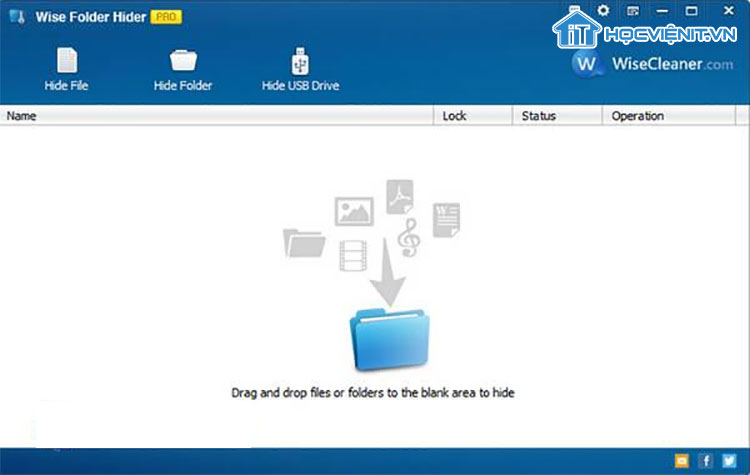
Bước 3: Tiếp theo, bạn nhấn vào dấu mũi tên thả xuống cạnh dòng chữ Open để chuyển nó về chế độ Set Password rồi tiến hành thiết lập mật khẩu là xong.
2. Anvide Lock Folder
Anvide Lock Folder là một phần mềm giúp bạn ẩn và khóa thư mục bằng mật khẩu nhằm giúp bạn bảo vệ những dữ liệu và thông tin quan trọng của mình. Không những thế, phần mềm này còn có khả năng mã hóa các tập tin bằng những thuật toán tiên tiến, từ đó người dùng có thể thiết lập một hoặc nhiều mật khẩu khác nhau.
Ngoài ra, phần mềm Anvide Lock Folder được hỗ trợ các phím tắt và dòng lệnh để sử dụng phần mềm nhanh chóng. Bạn cũng có thể thiết lập mật khẩu cho chính phần mềm để bảo vệ chương trình này.
Tải về: Anvide Lock Folder
Hướng dẫn sử dụng phần mềm Anvide Lock Folder:
Bước 1: Sau khi tải phần mềm, bạn khởi chạy phần mềm và thiết lập các thông tin lựa chọn các thông tin mà phần mềm yêu cầu như ngôn ngữ hay điều khoản sử dụng…
Bước 2: Trên giao diện chính của phần mềm, bạn nhấn vào biểu tượng dấu cộng và điều hướng đến vị trí thư mục mà bạn muốn khóa và chọn OK.
Bước 3: Bây giờ, bạn thiết lập mật khẩu và nhấn vào Protect rồi chọn No khi có thông báo hiện lên là xong.
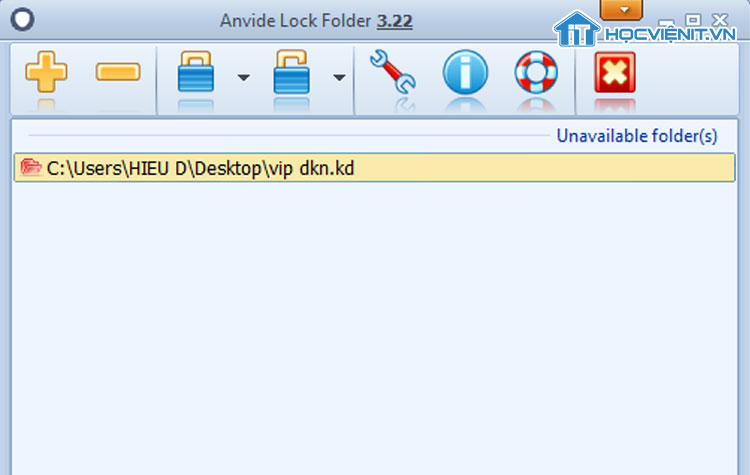
Hướng dẫn cài đặt mật khẩu cho phần mềm Anvide Lock Folder (dành cho bạn nào muốn tăng thêm 1 lớp bảo mật nữa):
Bước 1: Bạn truy cập vào phần mềm.
Bước 2: Chọn vào biểu tượng cài đặt.
Bước 3: Trên giao diện cài đặt, bạn chuyển sang tab Security rồi nhập mật khẩu trong mục Login password và nhấn vào dấu tích để xác nhận.
3. Folder Lock
Một phần mềm bảo vệ tập tin, thư mục và ổ đĩa bằng khẩu nữa đó là phần mềm Folder Lock. Đây là phần mềm bảo mật sử dụng phương pháp mã hóa AES 256 bit – một thuật toán mã hóa khối được chính phủ Hoa Kỳ áp dụng làm tiêu chuẩn mã hóa.
Ưu điểm của phần mềm Folder Lock:
– Khóa thư mục trong vài giây.
– Mã hóa tập tin nhanh chóng.
– Đồng bộ & Sao lưu file mã hóa.
– Bảo vệ USB, ổ đĩa ngoài bằng mật khẩu.
– Chia nhỏ và xóa file vĩnh viễn.
– Dọn dẹp lịch sử Windows.
– Chế độ ẩn danh.
– Lưu ví/thẻ/mật khẩu.
Nhược điểm của phần mềm Folder Lock:
– Giao diện tương đối xấu.
Tải về: Folder Lock
Hướng dẫn sử dụng phần mềm Folder Lock:
Bước 1: Cài đặt và khởi chạy phần mềm.
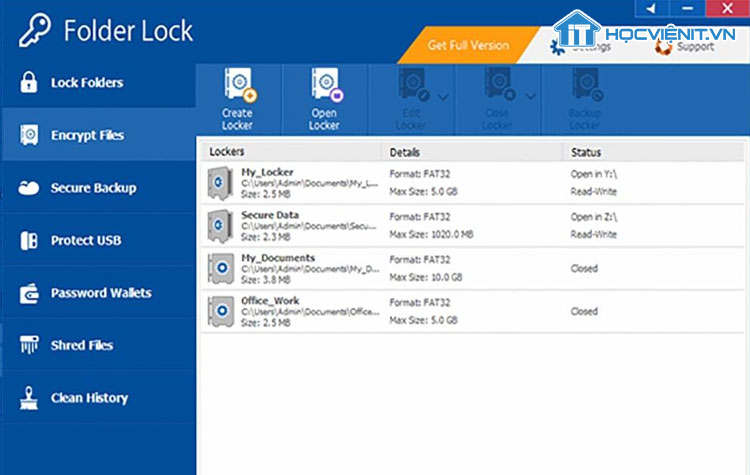
Bước 2: Trên giao diện của phần mềm, bạn nhập mật khẩu vào ô Set Master Password và nhấn OK.
Bước 3: Bạn chọn vào biểu tượng Add và chọn Add Folder (s).
Bước 4: Điều hướng đến thư mục cần khóa và chọn OK.
Ngoài ra, nếu bạn muốn mở khóa thì bạn chỉ cần mở phần mềm rồi chọn vào thư mục muốn mở và nhấn Unlock là xong.
Trên đây là chia sẻ của HOCVIENiT.vn về Top 3 phần mềm khóa thư mục free tốt nhất. Chúc bạn thành công!
Ngoài ra bạn có thể tham khảo cách bảo mật không cần phần mềm trong video dưới đây.
4 cách ẩn hoặc bảo vệ một thư mục Windows tốt nhất, không cần cài thêm phần mềm
Nếu có bất cứ thắc mắc nào về các kiến thức liên quan đến máy tính thì bạn có thể để lại bình luận bên dưới bài viết này. Và đừng quên đón đọc các bài viết mới nhất của HOCVIENiT.vn nhé.
Các bài viết liên quan:
Cách khóa 1 ổ cứng trên Windows
Mọi chi tiết xin vui lòng liên hệ:
CÔNG TY CỔ PHẦN HỌC VIỆN IT
MST: 0108733789
Tổng đài hỗ trợ: 024 3566 8686 – Hotline: 0981 223 001
Facebook: www.fb.com/hocvienit
Đăng ký kênh Youtube để theo dõi các bài học của Huấn luyện viên tốt nhất: http://bit.ly/Youtube_HOCVIENiT
Hệ thống cơ sở đào tạo: https://hocvienit.vn/lien-he/
Học viện IT.vn – Truyền nghề thực tế cùng bạn đến thành công!



Bài viết liên quan
Top phần mềm test RAM máy tính, laptop nhanh và chính xác nhất
Giống như mọi linh kiện, RAM cũng có thể bị hỏng sau một thời gian...
Th8
8 phần mềm cho Windows 10 không cần thiết mà bạn nên gỡ ngay khỏi PC
Máy tính của bạn ngày càng chậm chạp bởi hàng loạt các ứng dụng, phần...
Th3
[Đánh giá] Top 5 phần mềm Antivirus tốt nhất 2020
Bạn cảm thấy không an toàn với công cụ diệt virus có sẵn trên Windows?...
Th11
Top 5 phần mềm điều chỉnh độ sáng màn hình trên máy tính
Thông thường thanh điều chỉnh độ sáng màn hình sẽ xuất hiện ngay trên thanh...
Th7
Top 5 phần mềm kiểm tra pin laptop hiệu quả
Chai pin gần như là điều bạn không thể tránh khỏi trong quá trình sử...
Th4
Top 5 dịch vụ lưu trữ đám mây tốt nhất hiện nay
Các dịch vụ lưu trữ đám mây hiện đang là giải pháp vô cùng hiệu...
Th4